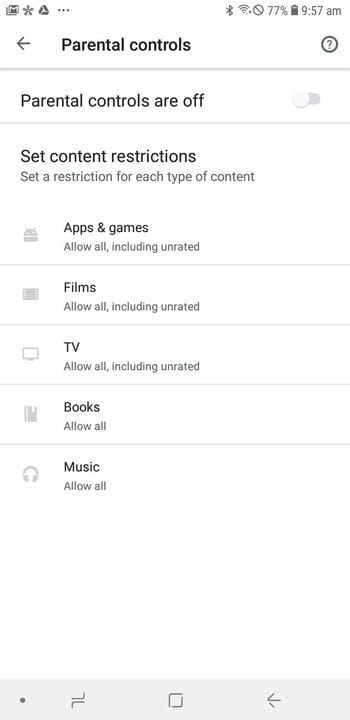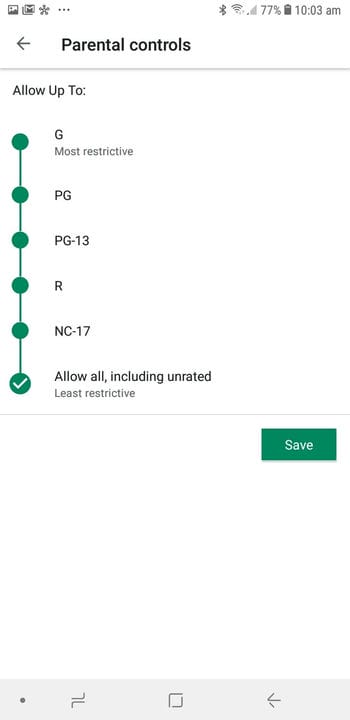Kuidas Android-seadmes vanemlikku järelevalvet välja lülitada
- Saate oma Android-seadmes vanemliku järelevalve välja lülitada, minnes Google Play poodi või rakendusse Family Link.
- Vanemlik järelevalve Android-telefonis või -tahvelarvutis piirab, milliseid rakendusi ja filme kasutaja saab alla laadida, ning nõuab vanematelt rakendusesisese ostude kinnitamist.
- Kui kasutate vanemliku järelevalve määramiseks rakendust Google Family Link, ei saa te vanemlikku järelevalvet välja lülitada enne, kui laps on 13-aastane.
Internet on hull koht ja lapsed ei saa üksi hulkuda.
Seetõttu pakuvad Android- seadmed, nagu ka kõik hea riistvara, vanemliku kontrolli, et piirata noore juurdepääsu filmidele, telesaadetele ja rakendustele. Google pakub ka nende rakendust Family Link, mis pakub veelgi rangemat juhtimist.
Siiski võib tulla hetk, kus tunnete, et teie laps on valmis piiranguteta sirvima hakkama. Õnneks annab teie Android- seade teile võimaluse need vanemliku järelevalve funktsioonid välja lülitada, kui olete selleks valmis.
Siit saate teada, kuidas Play poe või Google Family Linki rakenduse kaudu oma Android- seadmes vanemlik järelevalve välja lülitada .
Vanemliku järelevalve väljalülitamine Android-seadmes u laulge Google Play poes
1 Avage Google Play poe rakendus ja puudutage menüüikooni, mis koosneb kolmest virnastatud reast.
2 Puudutage menüüs valikut „Seaded", seejärel kerige valikule „Vanemlik järelevalve” ja puudutage seda.
3 Nüüd saate puudutada iga kategooriat, näiteks „Rakendused ja mängud” või „Filmid”, sisestada vanemliku järelevalve PIN-koodi ja kohandada lubatut igal üksikjuhul eraldi. Vanemliku järelevalve täielikuks väljalülitamiseks võite puudutada ka ülaosas olevat lülituslülitit.
Kui vanemlik järelevalve on välja lülitatud, on lubatud ka rakendused ja saated, millel on reitinguta.
Jällegi on selleks vaja vanemliku järelevalve PIN-koodi. Kui teil pole PIN-koodi, peate rakenduse andmed kustutama.
See ei kustuta teie allalaadimisi, kuid kustutab teie otsinguajaloo ja kõik vanemliku järelevalve seaded.
Selleks tehke järgmist.
1 Avage oma Android-seadme rakendus Seaded ja puudutage valikut Rakendused või Rakendused ja teatised.
2 Valige täielikust rakenduste loendist Google Play poe rakendus.
3 Puudutage valikut Salvestusruum ja seejärel nuppu Kustuta andmed.
Google Play poe rakenduse lähtestamine kustutab vanemliku järelevalve.
Vanemliku järelevalve väljalülitamine Android-seadmes laulge rakendust Google Family Link
Kui kasutate Google Family Linki oma lapse võrgutegevuse jälgimiseks ja piiramiseks, saate ka need juhtnupud välja lülitada.
See tähendab, kuni teie laps on 13-aastane või vanem. Kui teie lapse vanuseks on rakenduses määratud noorem kui 13, peavad juhtnupud sisse lülitama jääma.
Kuid isegi neid juhtelemente saate siiski muuta, et need oleksid vähem piiravad.
Siin on, kuidas peaksite teadma.
1 Avage oma Android-seadmes rakendus Family Link ja puudutage kõnealust lapse kontot.
2 Puudutage valikut „Halda seadeid”, seejärel puudutage valikut „Google Play juhtelemendid”. See menüü võimaldab teil muuta vanemlikku järelevalvet, isegi kui teie laps on noorem kui 13.
Saate valida, mis tüüpi sisu on lubatud.
3 Vanemliku järelevalve väljalülitamiseks vanema kui 13-aastase lapse puhul minge tagasi menüüsse „Sätete haldamine” ja puudutage valikut „Kontoteave”.
4 Puudutage valikut „Lõpeta järelevalve”. Märkige oma valikut kinnitav ruut ja puudutage uuesti nuppu "Lõpeta järelevalve".